
Spisu treści:
- Autor John Day [email protected].
- Public 2024-01-30 11:27.
- Ostatnio zmodyfikowany 2025-01-23 15:02.

Wszyscy uwielbiają grać. Nawet jeśli wykonujemy poważną pracę. I to naturalne, bo każdy zasługuje na odpoczynek, wypoczynek czy czas wolny. I oczywiście nie możemy sobie odmówić zagrania w naszą ulubioną grę.
Pamiętam czasy, kiedy jakiś rodzaj SNES-ów, takich jak Nintendo czy Sega, wyglądał jak cud techniczny, a wielu chłopców i dziewcząt marnowało czas przed ekranami telewizorów, wchodząc w Mario Bros, Donkey Kong czy Killer Instinct!
Potem nadeszła era komputerów osobistych. I wszyscy odkryliśmy Doom, Dune, GTA, Counter-Strike i kolejną niekończącą się listę świetnych gier na PC, które naprawdę nam się podobały.
Dziś mamy mnóstwo perfekcyjnie, że tak powiem, dopracowanych rzeczy. Nie możemy się już dziwić tej tajemniczej 8-bitowej sześciennej grafice. Ani przez najnowocześniejsze i najbardziej zaawansowane cyfrowe efekty specjalne. A wśród tego całego nowoczesnego szumu cyfrowego naprawdę mamy ochotę wrócić do jego podstaw i powspominać granie w dość stare, ale bez wątpienia świetne gry na PC.
Będąc naprawdę zainteresowanym technologiami ARM, chciałbym podzielić się swoim doświadczeniem w tworzeniu naprawdę potężnej maszyny do gier na płytach Raspberry Pi.
Krok 1: Skonfiguruj emulator
Emulacja, emulacja, emulacja… To naprawdę czyni mój dzień!:)
Oczywiście nie da się uruchomić większej części gier na PC na RPi bez dodatkowej pomocy. Mówiąc to, zwracam twoją uwagę na synergiczny sojusz Wine+Emulator, który pomagał nam osiągać różne cele podczas całego doświadczenia z różnymi projektami wykonanymi na Raspberry Pi. Ja osobiście używam ExaGear Desktop (wyszukaj go w Google). Możesz wypróbować różne. Jestem również świadomy Qemu, ale wydaje mi się, że jest zbyt wolny.
1. Przede wszystkim pobierzmy i skonfigurujmy emulator: Pobierz z emulatora z oficjalnej strony internetowej
2. Wejdź do odpowiedniego katalogu: cd home/pi/Downloads
3. Rozpakuj archiwum emulatora:tar -xvzpf exagear-desktop-rpi3.tar.gz
4. Zainstaluj emulator ExaGear: sudo./install-exagear.sh
5. Włącz środowisko x86: exagear
6. Powinieneś zobaczyć wynik: Uruchomienie powłoki w obrazie gościa /opt/exagear/images/debian-8 Potem zawsze polecam śledzić sukces: arch
Jeśli widzisz: i686 - idź dalej, bo wszystko jest super!
Krok 2: Skonfiguruj wino

To całkiem proste, ponieważ Wine to aplikacja gotowa do konfiguracji dla prawie wszystkich urządzeń z systemem Linux lub ARM.
1. Zaktualizuj aktualizację guest x86 systemsudo apt-get
2. Zainstaluj wino: sudo apt-get install wine
Krok 3: Włącz funkcję wirtualnego pulpitu

3. Następnie musisz uruchomić wine, aby włączyć funkcję emulacji wirtualnego pulpitu winecfg
4. Zobaczysz wyskakujące okienko. Zaznacz „Emuluj wirtualny pulpit”.
5. Polecam również sprawdzić, czy wszystko się zgadza, zwłaszcza jeśli pracujesz z ExaGear, ponieważ wersja Wine powinna być kompilacją Eltechs: wine --version
Jeśli widzisz "wine-1.8.1-eltechs" - wszystko się zgadza!
Krok 4: Port Faraon i Kleopatra do RPi

Przejdźmy teraz do najciekawszej rzeczy - przenoszenia gier na nasze urządzenie ARM. Na przykład wybrałem trzy z moich ulubionych: Faraona i Kleopatrę, Stronghold Crusader oraz Might and Magic 6.
Niech Faraon i Kleopatra będą pierwsi.
1. Pobierz grę. Gorąco polecam używać tylko licencjonowanych treści i nie pobierać wersji crackowanych, chociaż w Internecie jest wiele miejsc, w których można to zrobić. Ona jest oficjalnym linkiem (nie powiązanym i całkowicie bezpiecznym) do gry:
2. Nigdy nie zapomnij zrobić wewnątrz katalogu pobierania, w którym wszystkie możliwe pliki są pobierane na Pi: cd home/pi/Downloads
3. Zainstaluj grę za pomocą Wine:wine setup_pharaoh_gold_2.0.0.12.exe
4. Postępuj zgodnie z instrukcjami instalatora, tak jakbyś pracował na urządzeniu Windows Desktop x86
5. Po zakończeniu instalacji możesz uruchomić grę bezpośrednio, klikając dwukrotnie ikonę gry. Wino będzie działać automatycznie.
Krok 5: Przenieś Might and Magic 6 do RPi

Nadchodzi kolejny Might and Magic 6 (MaM)!
1. Zdobądź odpowiednią treść, podążając za lingiem (nie powiązany i bezpieczny)
2. Nigdy nie zapomnij zrobić wewnątrz katalogu pobierania, w którym wszystkie możliwe pliki są pobierane na Pi: cd home/pi/Downloads
3. Zainstaluj grę za pomocą Wine: wine setup_mm6_2.1.0.42.exe
4. Postępuj zgodnie z instrukcjami instalatora, tak jakbyś pracował na urządzeniu Windows Desktop x86
5. Po zakończeniu instalacji możesz uruchomić grę bezpośrednio, klikając dwukrotnie ikonę gry. Wino będzie działać automatycznie.
Krok 6: Przenieś Stronghold Crusader do RPi

I wreszcie Twierdza Krzyżowiec!
1. Oto link (niezwiązany i bezpieczny)
2. Nigdy nie zapomnij zrobić wewnątrz katalogu pobierania, w którym wszystkie możliwe pliki są pobierane na Pi: cd home/pi/Downloads
3. Zainstaluj grę za pomocą Wine: wine setup_mm6_2.1.0.42.exe
4. Postępuj zgodnie z instrukcjami instalatora, tak jakbyś pracował na urządzeniu Windows Desktop x86
5. Po zakończeniu instalacji możesz uruchomić grę bezpośrednio, klikając dwukrotnie ikonę gry. Wino będzie działać automatycznie.
Krok 7: Podsumuj
Więc to jest to. Cieszyć się!
Jeśli potrzebujesz emulatora ExaGear, aby postępować zgodnie z moimi instrukcjami, możesz go uzyskać z mojego linku partnerskiego - ExaGear (jego partner, który mnie wspiera i jest bezpieczny).
Zalecana:
Jak zainstalować, uruchomić i podłączyć kontroler do emulatora: 7 kroków

Jak zainstalować, uruchomić i podłączyć kontroler do emulatora: Czy kiedykolwiek siedziałeś i pamiętałeś swoje dzieciństwo jako młody gracz, a czasami żałowałeś, że nie możesz ponownie odwiedzić tych starych klejnotów z przeszłości? Cóż, jest do tego aplikacja… a dokładniej jest społeczność graczy, którzy tworzą program
Kontroler gier DIY oparty na Arduino - Kontroler gier Arduino PS2 - Granie w Tekken z DIY Arduino Gamepad: 7 kroków

Kontroler gier DIY oparty na Arduino | Kontroler gier Arduino PS2 | Granie w Tekken z DIY Arduino Gamepad: Witajcie, granie w gry jest zawsze zabawne, ale granie z własnym niestandardowym kontrolerem do gier jest przyjemniejsze. Dlatego stworzymy kontroler do gier za pomocą arduino pro micro w tej instrukcji
Instrukcje dotyczące portfela stypendialnego: 10 kroków
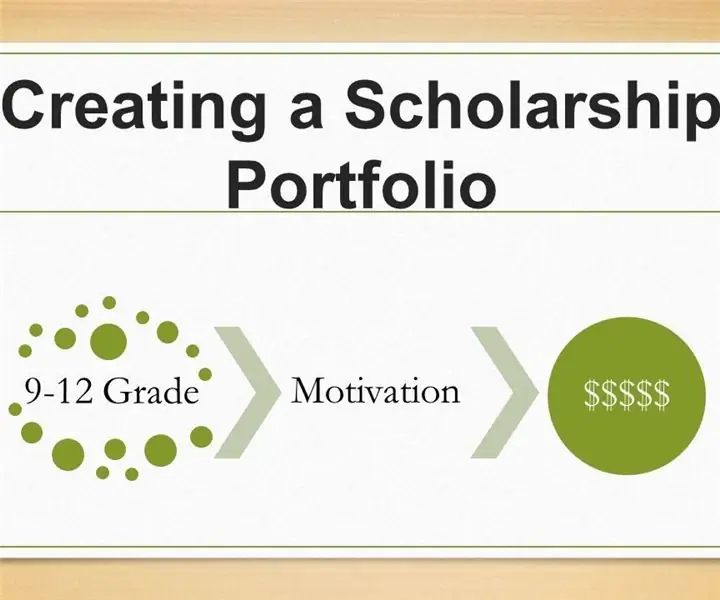
Instrukcje dotyczące portfela stypendiów: Studenci mogą ubiegać się o stypendia na podstawie wielu różnych kryteriów: określonych talentów lub hobby, wolontariatu, przynależności etnicznej lub religijnej, umiejętności twórczych, obszarów zawodowych i wielu innych. Kiedy uczniowie zrozumieją
Instrukcje dotyczące zestawu narzędzi do analizy kodowania: 9 kroków

Coding Analysis Toolkit Instrukcje: Coding Analysis Toolkit (CAT) to bezpłatne oprogramowanie do analizy danych jakościowych, które istnieje całkowicie online. Badaczom dysponującym danymi tekstowymi CAT umożliwia kategoryzację i uporządkowanie ilości danych o dużej skali na ilości ilościowe
Instrukcje dotyczące ukończenia makiety projektu prowadnicy toru do podnoszenia/opuszczania podnóżków montowanych centralnie na wózkach elektrycznych: 9 kroków (ze zdjęciami)

Instrukcje dotyczące ukończenia makiety projektu prowadnicy toru do podnoszenia/opuszczania podnóżków montowanych centralnie na wózkach elektrycznych: Podnóżki montowane centralnie unoszą się w celu schowania pod dobrze siedzeniem i opuszczają w celu rozłożenia. Mechanizm niezależnej obsługi schowka i rozkładania podnóżka nie jest dostępny na rynku wózków inwalidzkich, a użytkownicy PWC wyrazili potrzebę
